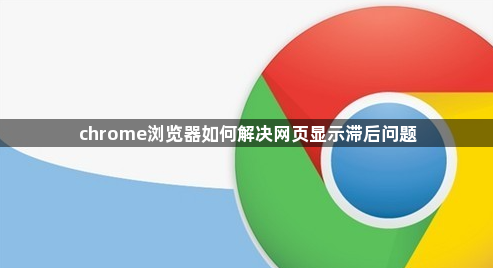
若清除缓存后仍有问题,可检查是否有过多的扩展程序影响浏览器性能。同样点击浏览器右上角的三个点,选择“更多工具”里的“扩展程序”。在此页面,可禁用一些不常用或可能影响速度的扩展。若不确定某个扩展是否有用,可逐个禁用后刷新网页查看效果。
还可以尝试更新 Chrome 浏览器到最新版本。点击浏览器右上角的三个点,选择“帮助”中的“关于 Google Chrome”。若有可用更新,浏览器会自动下载并安装,安装完成后重启浏览器即可。新版本往往修复了之前版本存在的性能问题和漏洞,能改善网页显示滞后的状况。
另外,网络状况不佳也可能导致网页显示滞后。可检查网络连接是否正常,尝试切换网络,比如从 Wi-Fi 切换到移动数据,或者反之,然后重新加载网页看是否能正常显示。
